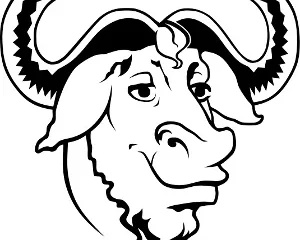Bent u op zoek naar een manier om toegang te krijgen tot verborgen bestanden en mappen in Linux?
Het zal je misschien verbazen te horen dat Linux verschillende verborgen bestanden heeft die standaard niet zichtbaar zijn. Deze bestanden beginnen meestal met een punt (zoals.config) en worden vaak gebruikt om configuratie-instellingen, gebruikersvoorkeuren of systeeminformatie op te slaan.
Inhoudsopgave
Als u wilt weten hoe u verborgen bestanden in Linux kunt weergeven, volgt u de onderstaande stappen.

Hoe te tonen Verborgen bestanden met het ls-commando
De eenvoudigste manier om verborgen bestanden in Linux weer te geven, is door het ls-commando te gebruiken met de optie-a via de Linux-terminal. De opdracht ls geeft de inhoud van een map weer en de optie-a toont alle bestanden, inclusief verborgen bestanden.
Om verborgen bestanden in uw huidige directory te tonen, opent u een terminal en typt u: ls-a.
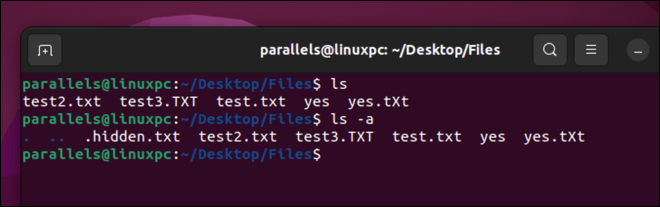
Om verborgen bestanden in een andere map weer te geven, specificeer je het pad erachter het commando: ls-a/path/to/directory.
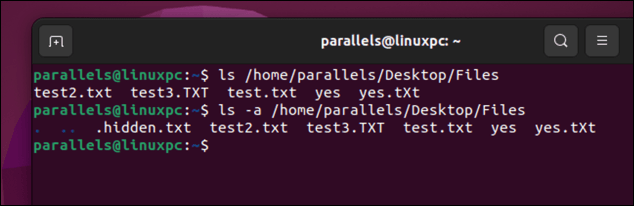
Als u bijvoorbeeld verborgen bestanden in uw thuismap wilt weergeven, typt u deze opdracht: ls-a ~. Je zou de verborgen bestanden gemarkeerd met een punt (.) aan het begin van hun naam moeten zien.
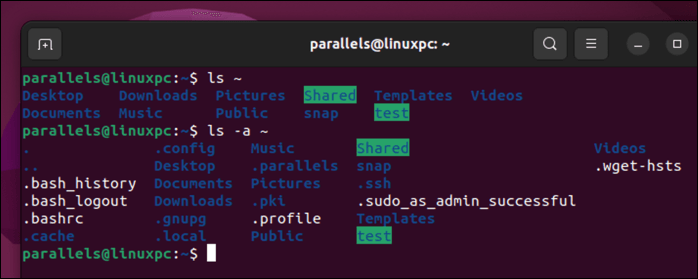
Als u alleen verborgen bestanden wilt weergeven en geen gewone bestanden, kunt u de optie-d gebruiken met een jokertekenpatroon, zoals ls-d.*
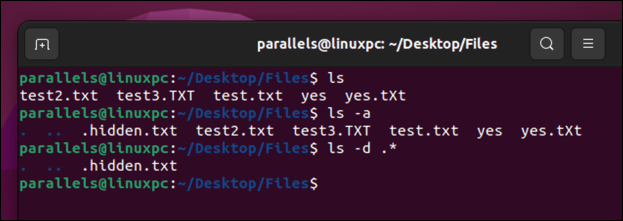
De-d optie vertelt ls om mappen weer te geven als gewone bestanden, terwijl het.* patroon overeenkomt met elk bestand dat begint met een punt.
Verborgen bestanden weergeven met behulp van het zoekcommando
Een andere manier om verborgen bestanden in Linux weer te geven, is door het zoekcommando te gebruiken. De opdracht find zoekt naar bestanden die voldoen aan specifieke criteria en voert er acties op uit.
Om verborgen bestanden in uw huidige directory te tonen met behulp van find, typt u het volgende in een nieuw terminalvenster:
find.-maxdepth 1-name “.*”
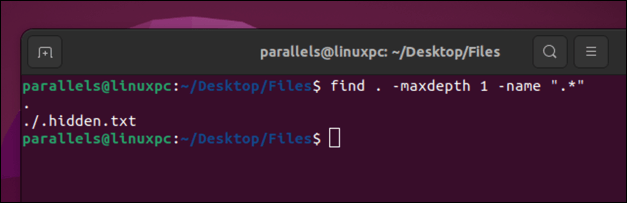
De punt (.) specificeert de huidige map als startpunt, de optie-name “.*” komt overeen met elk bestand dat begint met een punt , en de optie-maxdepth 1 beperkt de zoekopdracht tot alleen het huidige mapniveau (en negeert eventuele verdere submappen).
Om verborgen bestanden in een andere map te tonen met behulp van zoeken, vervangt u de. met het pad van de directory:
zoek/path/to/directory-maxdepth 1-name “.*”
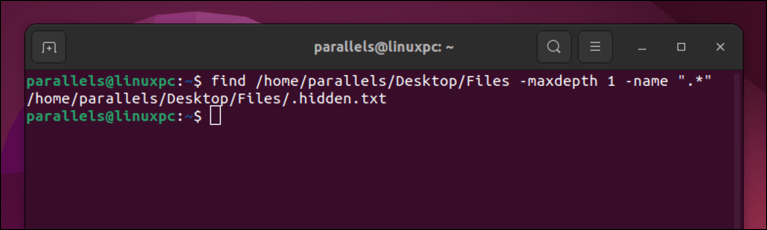
Je kunt zoeken ook gebruiken om verborgen mappen weer te geven door de optie-type d toe te voegen:
zoek/pad/naar/directory-maxdepth 1-name”.*”-type d
Hiermee worden echter alleen verborgen mappen weergegeven. Het zal alle bestanden negeren (inclusief verborgen bestanden).
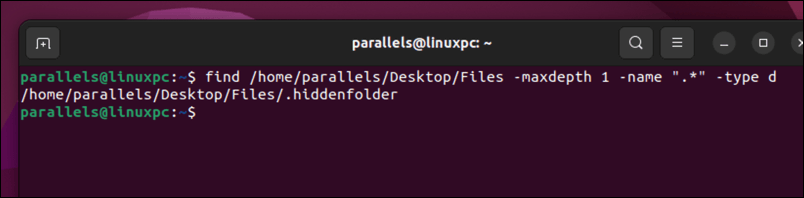
Verborgen bestanden weergeven met behulp van een GUI-bestandsbeheerder
U kunt een grafische bestandsbeheerder gebruiken in plaats van een terminal. De exacte stappen kunnen variëren, afhankelijk van uw Linux-distro, desktopomgeving en gewenste bestandsbeheerder.
Als u echter Ubuntu of Debian gebruikt, kunt u de app Bestanden openen en op Ctrl + H drukken met uw toetsenbord. U kunt ook op het pictogram Menu > Verborgen bestanden weergeven in de menubalk drukken. U zou de verborgen bestanden moeten zien verschijnen in uw bestandsbeheervenster.
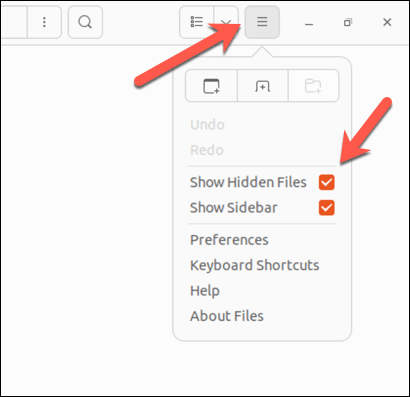
Om ze weer te verbergen, herhaalt u dezelfde stappen—de bestanden zullen verdwijnen.
Verborgen bestanden tonen met behulp van het boomcommando
Het boomcommando is een handig hulpmiddel om de directorystructuur van een bepaald pad weer te geven in een boomachtige indeling. Je kunt het ook gebruiken om verborgen bestanden in Linux weer te geven door de optie-a toe te voegen.
Om verborgen bestanden in uw huidige map weer te geven met boom, typt u:
tree-a
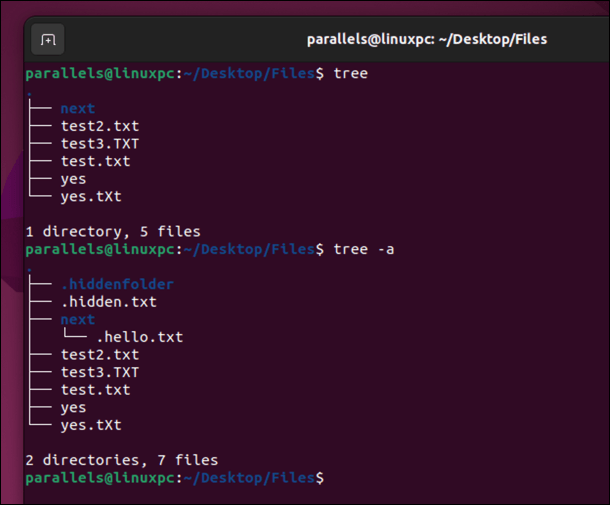
Om verborgen bestanden in een andere map te tonen met tree, geef het pad op na het commando:
tree-a/path/to/directory
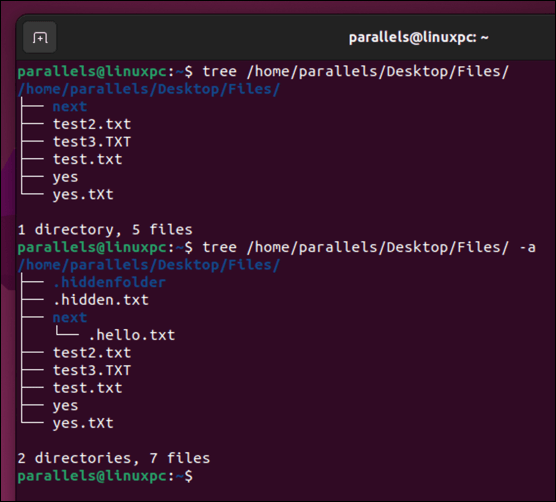
Je zou de verborgen bestanden gemarkeerd met een punt (.) moeten zien op het begin van hun naam en bovenliggende mappen.
Toon verborgen bestanden met het stat-commando
Het stat-commando is een andere manier om verborgen bestanden in Linux weer te geven. Het stat-commando toont gedetailleerde informatie over een bestand of een bestandssysteem, zoals grootte, machtigingen, eigendom, tijdstempels, enz.
Om verborgen bestanden in uw huidige map te tonen met behulp van stat, typt u:
stat.*
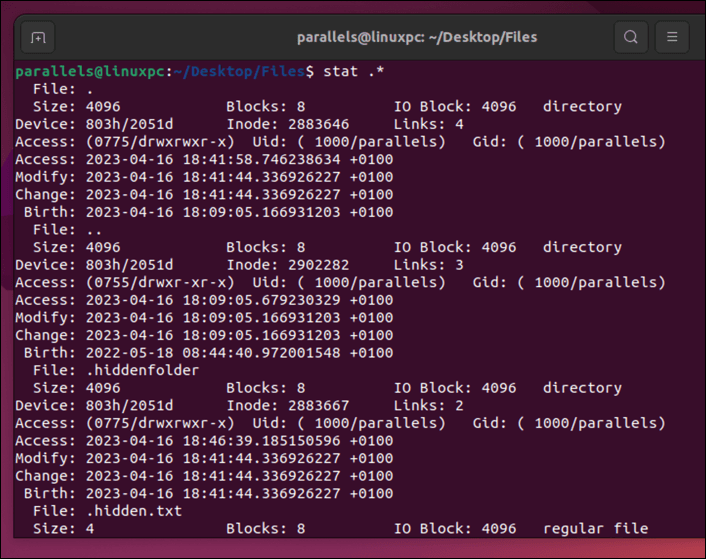
Het.*-patroon komt overeen met elk bestand dat begint met een punt. Dit zal voor de hand liggende verborgen bestanden identificeren. Om verborgen bestanden in een andere map weer te geven met behulp van stat, specificeert u het pad vóór het patroon:
stat/path/to/directory/.*
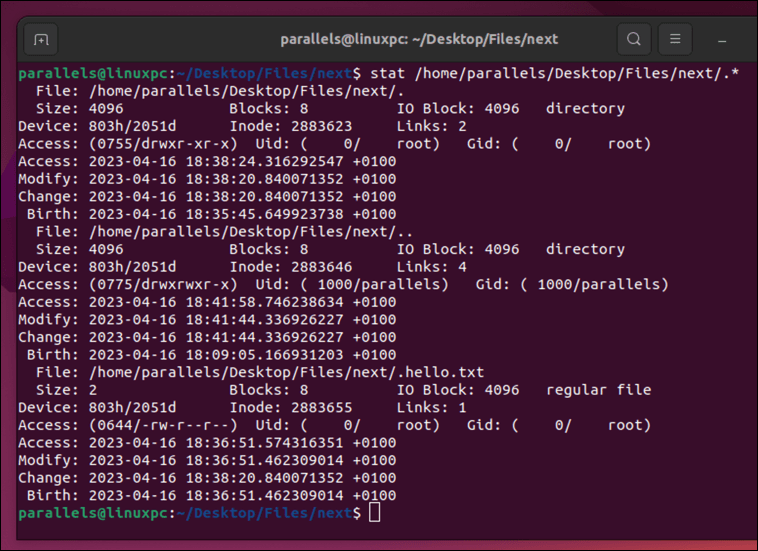
Je zou de informatie over elk verborgen bestand in uw terminal.
Bestanden en mappen verbergen in Linux
Wilt u snel uw eigen bestanden of mappen op een Linux-pc verbergen? U kunt dit snel doen door ze een andere naam te geven met een enkele punt aan het begin van hun naam. Hierdoor worden ze onzichtbaar voor de meeste toepassingen en opdrachten.
Om een bestand of map te verbergen met behulp van een terminal, gebruikt u de opdracht mv via de terminal. Bijvoorbeeld:
mv bestandsnaam.bestandsnaam
Vervang bestandsnaam door de naam van het bestand of de map die u wilt verbergen, en.bestandsnaam door de nieuwe naam beginnend met een punt. Als het niet werkt, probeer dan in plaats daarvan sudo mv bestandsnaam.bestandsnaam.
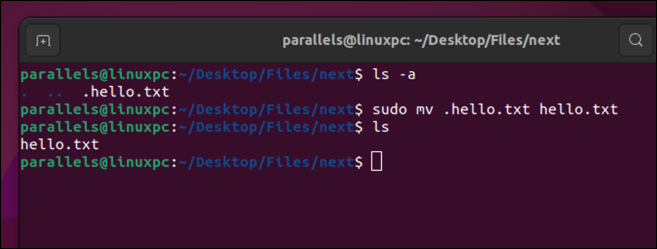
Als je hiervoor liever een GUI-tool voor bestandsbeheer gebruikt, zoek dan het bestand of de map op in de map van je voorkeur app. Klik er met de rechtermuisknop op en selecteer Naam wijzigen. Voeg een enkele punt toe aan het begin van de naam voordat u op Enter op uw toetsenbord drukt om de wijzigingen op te slaan.
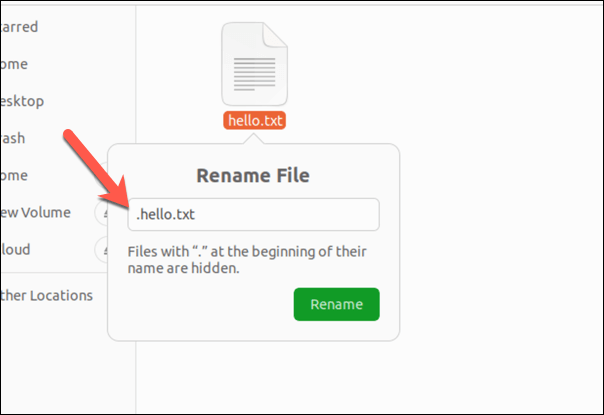
Uw bestanden beheren op Linux
Als u verborgen bestanden op uw Linux-pc probeert te vinden, helpen de bovenstaande stappen u daarbij. U kunt dan door de bestandsstructuur van Linux navigeren en uw bestanden verder beheren.
U kunt bijvoorbeeld de opdracht chmod gebruiken om bestandsrechten voor bepaalde bestanden en mappen bij te werken. Als je bestanden of mappen hebt gevonden die je niet langer wilt bewaren, kun je de bestanden daarna altijd van je Linux-pc verwijderen.